ในหลายสถาบันและอุตสาหกรรม PDF เป็นวิธีการแบ่งปันข้อมูลที่แพร่หลายและใช้ในชีวิตประจำวัน แม้ว่าความสามารถของ PDF จะเป็นจุดแข็ง แต่มันอาจกลายเป็นช่องโหว่ได้เมื่อไฟล์ที่เป็นความลับตกไปอยู่ในมือของผู้ไม่หวังดี
ความต้องการในการแบ่งปัน PDF อย่างเลือกสรรในขณะที่ยังคงควบคุมการเข้าถึงเอกสารที่ไวต่อความรู้สึกเป็นความท้าทายทั่วไป จะเป็นอย่างไรถ้าคุณสามารถตั้งค่าวันหมดอายุสำหรับ PDF ได้อย่างง่ายดาย เพื่อให้การเข้าถึงถูกจำกัดหลังจากวันที่ที่กำหนด? ข่าวดีก็คือคุณสามารถทำได้
บล็อกนี้จะแนะนำคุณเกี่ยวกับสิ่งจำเป็นของการทำให้ PDF หมดอายุและแสดงวิธีการตั้งค่าวันหมดอายุสำหรับเอกสารของคุณ มาดำดิ่งกันเลย
ส่วนที่ 1. เป็นไปได้ไหมที่จะทำให้ PDF หมดอายุ?
คำตอบสั้น ๆ ใช่ แต่คุณอาจต้องการอ่านคำตอบยาว ๆ
ใน PDF มาตรฐาน ไม่มีการตั้งค่าที่กำหนดไว้สำหรับการตั้งค่าวันหมดอายุสำหรับ PDF คุณจะไม่พบฟีเจอร์ดังกล่าวใน Adobe Acrobat ซะด้วยซ้ำ
เว้นแต่ผู้ใช้จะใช้เซิร์ฟเวอร์การจัดการสิทธิ์ดิจิทัล (DRM) ที่มีความซับซ้อนสูงหรือสคริปต์ชุมชนเช่น JavaScript จึงจะไม่สามารถทำได้
อย่างไรก็ตาม คุณจะพบเครื่องมือบุคคลที่สามที่มีฟีเจอร์นี้และสามารถช่วยให้คุณควบคุมการหมดอายุของเอกสาร PDF ของคุณได้
ส่วนที่ 2. วันหมดอายุของ PDF - มันทำงานอย่างไร?
ไม่ว่าจะเป็นสำหรับโรงเรียน/มหาวิทยาลัย หรือองค์กรที่ดำเนินการข้อตกลงทางธุรกิจ จะมีเอกสาร PDF ที่ไวต่อความรู้สึกจำนวนมากที่เกี่ยวข้องในกระบวนการ และหลายคนชอบที่จะตั้งวันที่เฉพาะเจาะจงสำหรับการเข้าถึงจนถึงและหลังวันหมดอายุ เพื่อจำกัดไม่ให้ใครเข้าถึงเอกสาร
การใช้วันหมดอายุของ PDF อาศัยการเข้ารหัสที่แข็งแกร่งสำหรับการปกป้องเอกสารและการเข้าถึง มันสามารถตั้งวันที่แน่นอนที่ไฟล์ PDF หมดอายุ คิดคำนวณจากจำนวนวันตั้งแต่การใช้งานครั้งแรก และจำนวนครั้งที่ผู้ใช้เปิดหรือพิมพ์เอกสาร
เมื่อไฟล์ PDF หมดอายุ PDF จะแสดงข้อความถึงผู้ใช้ที่เปิดมันว่าไฟล์ PDF หมดอายุแล้ว ปรากฏการณ์นี้เป็นการเปลี่ยนเกมสำหรับสถาบันและองค์กรที่ต้องการจำกัดการเข้าถึงเอกสารบางอย่าง และส่วนถัดไปจะแสดงวิธีการตั้งค่าวันหมดอายุสำหรับไฟล์ PDF ของคุณ
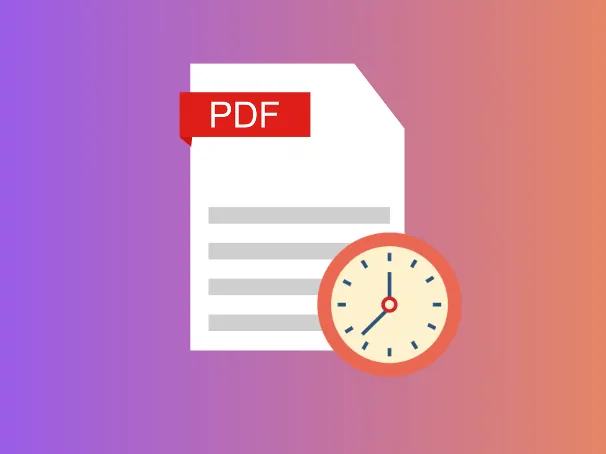
ส่วนที่ 3. วิธีที่คุณสามารถตั้งค่าวันหมดอายุสำหรับ PDF
ดังที่คุณได้เรียนรู้มาก่อนหน้านี้ เครื่องมือของบุคคลที่สามสามารถทำให้การตั้งค่าวันหมดอายุบน PDF เป็นไปได้ ซึ่งนี่คือจุดที่ UPDF มาช่วยคุณในการตั้งค่าวันหมดอายุเมื่อคุณแชร์ PDF กับผู้อื่น
UPDF โดดเด่นเป็นเครื่องมือแก้ไขและจัดการ PDF ที่แข็งแกร่ง มอบการจัดระเบียบและการเข้าถึงไฟล์ PDF ของคุณได้ทันทีโดยไม่ยุ่งยาก ด้วย UPDF คุณสามารถตั้งค่าวันหมดอายุได้ง่ายๆ เป็น 1 วัน, 7 วัน, 30 วัน หรือไม่ตั้งวันหมดอายุก็ได้ แชร์ PDF ของคุณกับผู้ร่วมงานได้ในไม่กี่คลิก ในเวลาเดียวกันคุณยังมีตัวเลือกในการปิดใช้งานการคัดลอก ดาวน์โหลด และพิมพ์ก่อนที่จะแชร์ PDF สัมผัสความสะดวกสบายของการหมดอายุ PDF โดยดาวน์โหลด UPDF ตอนนี้!
Windows • macOS • iOS • Android ปลอดภัย 100%

มาดูรายละเอียดและเรียนรู้วิธีที่คุณสามารถตั้งค่าวันหมดอายุสำหรับ PDF ของคุณโดยใช้ UPDF.
วิธีที่ 1. ตั้งค่าวันหมดอายุ PDF สำหรับผู้อ่านที่เข้าถึงได้ทั้งหมด
วิธีแรกคือการตั้งค่าวันหมดอายุ PDF เมื่อคุณแชร์ PDF ของคุณกับใครก็ตาม
ก่อนอื่นติดตั้ง UPDF และทำตามขั้นตอนเหล่านี้เพื่อทราบวิธีที่คุณสามารถตั้งค่าวันหมดอายุ PDF:
Windows • macOS • iOS • Android ปลอดภัย 100%
- เปิด UPDF และเปิดไฟล์ PDF ในแอป คุณสามารถลากไฟล์ PDF ของคุณเข้าไปในอินเตอร์เฟซของ UPDF หรือคลิก เปิดไฟล์ และเลือกไฟล์ PDF ที่คุณต้องการเปิด
- เมื่อคุณเปิดไฟล์แล้ว ที่แถบเครื่องมือด้านขวา คุณจะพบไอคอนการแชร์ "แชร์ไฟล์นี้กับผู้อื่น" คลิกที่นั้น
- กล่องเล็กๆ จะเปิดขึ้นและคุณจะพบสองตัวเลือก—แชร์ลิงก์ และ แชร์กับผู้อื่น เลือกตัวเลือก แชร์ลิงก์
- ภายใต้ส่วนนั้น ไปที่ เวลาหมดอายุ คุณสามารถตั้งได้จาก ไม่มีวันหมดอายุ, 1 วัน, 7 วัน, และ 30 วัน ตัวอย่างเช่น คุณยังสามารถเปิดหรือปิดการอนุญาต คัดลอก/ดาวน์โหลด/พิมพ์ ได้เพียงแค่ด้านบนของ เวลาหมดอายุ
- สุดท้ายคลิก สร้าง และคุณสามารถเริ่มแชร์ลิงก์ PDF ของคุณกับใครก็ได้
วิธีที่ 2. ตั้งค่าวันหมดอายุ PDF สำหรับผู้ใช้เฉพาะ
วิธีอื่นคือการตั้งค่าวันหมดอายุ PDF เมื่อคุณแชร์ไฟล์กับผู้ใช้เฉพาะ
ทำตามขั้นตอนเหล่านี้เพื่อทราบว่าคุณสามารถทำอย่างนั้นได้อย่างไร:
- ดาวน์โหลด เปิด UPDF และเปิดไฟล์ PDF ในแอปโดยลากไฟล์ PDF เข้าไปในอินเตอร์เฟซของ UPDF หรือคลิก เปิดไฟล์ และเลือกไฟล์
Windows • macOS • iOS • Android ปลอดภัย 100%
- อีกครั้งที่แถบเครื่องมือด้านขวา คลิกไอคอนการแชร์, แชร์ไฟล์นี้กับผู้อื่น
- ครั้งนี้เลือกตัวเลือก แชร์กับผู้อื่น
- ภายใต้ส่วนนั้น คุณสามารถป้อนอีเมลของผู้ใช้ที่คุณต้องการแชร์ PDF ด้วยและตั้งค่า เวลาหมดอายุ (จาก ไม่มีวันหมดอายุ, 1 วัน, 7 วัน, และ 30 วัน) และเปิด/ปิดการอนุญาต คัดลอก/ดาวน์โหลด/พิมพ์
- สุดท้ายคลิก ส่ง และลิงก์ PDF จะถูกส่งไปยังกล่องจดหมายของผู้ใช้นั้น
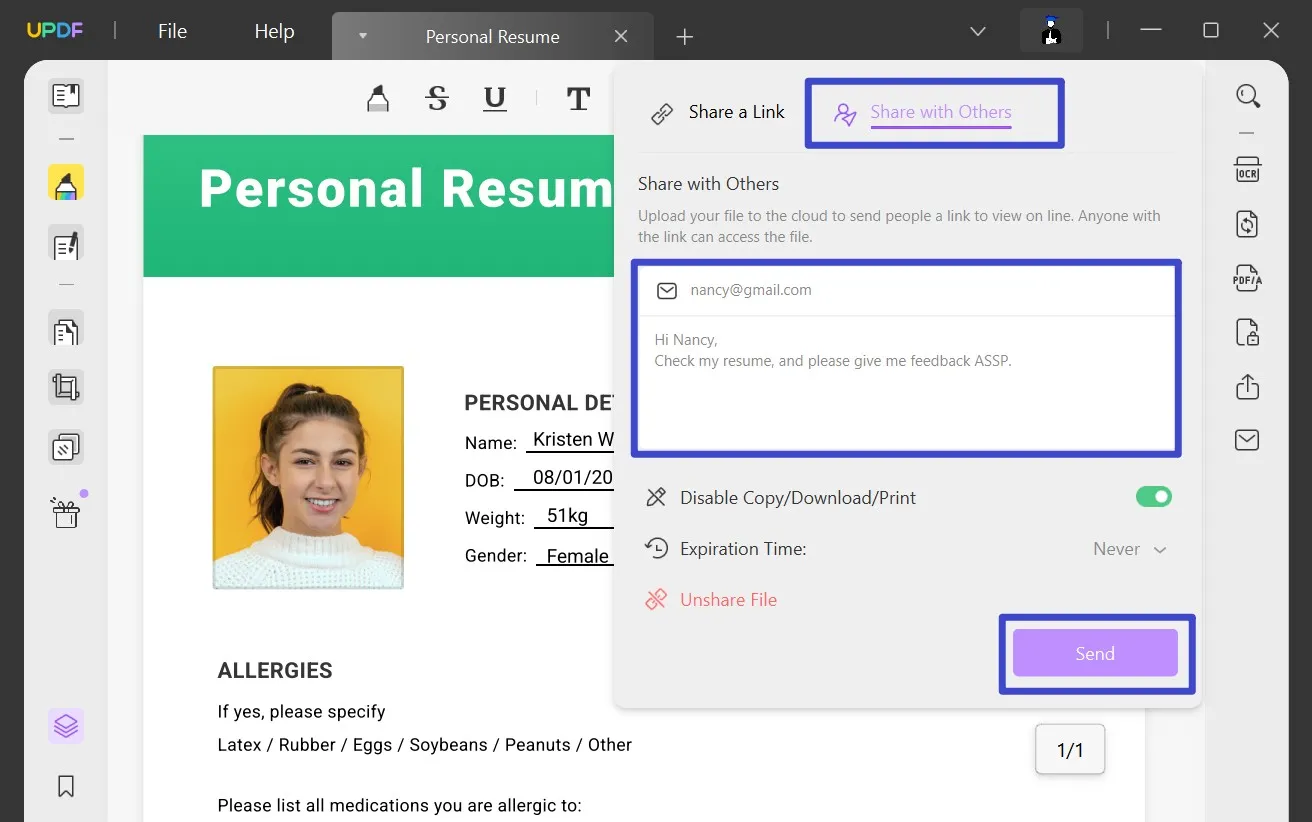
การใช้ UPDF ช่วยให้คุณสามารถตั้งวันหมดอายุได้ตามตัวเลือกที่ให้ไว้ และยังเปิดใช้งานสิทธิ์สำหรับใครก็ตามที่เข้าถึงลิงก์และต้องการสำเนา ดาวน์โหลด หรือพิมพ์ PDF
หมายความว่าใครก็ตามที่มีลิงก์จะไม่สามารถเข้าถึงไฟล์ PDF ได้หลังจากวันหมดอายุ สิ่งนี้เพิ่มความปลอดภัยให้มากขึ้น นอกจากนี้ผู้ใช้ที่ติดตั้ง UPDF อยู่แล้วสามารถเปิด PDF ได้โดยตรงในแอปและเริ่มอ่าน
UPDF เป็นมากกว่าเครื่องมือแชร์ PDF
หากคุณคิดว่า UPDF มีไว้แค่เพื่อกำหนดวันหมดอายุของ PDF คุณจะต้องประทับใจกับสิ่งอื่นๆ ที่มันสามารถทำได้
UPDF เป็นมากกว่าเครื่องมือ PDF ธรรมดาๆ และมีฟีเจอร์เด่นๆ ดังนี้:
- สามารถ ปกป้อง PDF ของคุณ โดยให้คุณตั้งรหัสผ่านเปิดและสิทธิ์ รวมถึงการปิดบังเนื้อหา เพิ่มลายน้ำ และอื่นๆ
- อินเตอร์เฟซที่ใช้งานง่ายสำหรับผู้เริ่มต้นในการอัปโหลด แก้ไข แปลง และแชร์ไฟล์ PDF ได้ทันที
- พื้นที่เก็บข้อมูลคลาวด์ที่แข็งแกร่ง (UPDF Cloud) เพื่อเก็บและปกป้องไฟล์ PDF ที่มีความสำคัญหลายไฟล์
- ความสามารถในการรู้จำข้อความใน PDF ด้วย OCR
- เครื่องมือแก้ไขและใส่คำอธิบายประกอบอย่างง่ายที่ช่วยปรับปรุงประสบการณ์การแก้ไข PDF ของคุณ
- ความสามารถในการจัดระเบียบหน้าและไฟล์ PDF ตามใจชอบและให้มุมมองการอ่านที่สะดวกสบาย
- ผู้ช่วย AI ที่ใช้งานง่ายสำหรับสรุป แปล อธิบาย และเขียนใหม่ PDF ของคุณได้ง่าย - ซื้อ พร้อมส่วนลดใหญ่!
- สามารถเข้าถึงไฟล์ผ่านอุปกรณ์ต่างๆ เช่น Windows, macOS, Android, และ iOS
ดาวน์โหลด UPDF และลองใช้เครื่องมือการจัดการ PDF ที่ทรงพลังนี้ตอนนี้
Windows • macOS • iOS • Android ปลอดภัย 100%
ส่วนที่ 4. อ่านเพิ่มเติม: ฉันสามารถตั้งวันหมดอายุให้กับ PDF ออนไลน์ได้หรือไม่?
คุณสามารถเห็นได้ว่าคุณสามารถตั้งวันหมดอายุให้กับไฟล์ PDF ธรรมดาได้อย่างมีประสิทธิภาพ อย่างไรก็ตาม คำถามเดียวกันนี้สามารถเกิดขึ้นกับ PDF ออนไลน์แต่ก็มีข้อเสียบางอย่าง เช่น:
- PDF ออนไลน์มีขีดจำกัดเวลา 24 ชั่วโมง ดังนั้นมันอาจหมดอายุก่อนวันที่ที่ตั้งไว้
- ความยุ่งยากในการตรวจสอบว่า PDF ถึงวันหมดอายุหรือยังและการลบออกจากซอฟต์แวร์จัดการเอกสาร
- ไม่เข้ากันกับเวอร์ชันเก่าหรือเวอร์ชันใหม่ (เช่น เวอร์ชันเก่าของเอกสาร Microsoft Word ที่ถูกแปลง)
- อาจเสียเวลาเป็นผล
ตั้งวันหมดอายุให้ PDF ด้วย UPDF…
การตั้งวันหมดอายุให้กับ PDF ของคุณอาจจำเป็นเมื่อทำงานกับเอกสารที่มีความสำคัญ
PDF ที่หมดอายุเป็นวิธีที่ปลอดภัยในการจำกัดการเข้าถึงไฟล์ให้กับผู้ใช้บางคนหรือสาธารณะจนถึงวันที่กำหนดและบล็อกการเข้าถึงอย่างสมบูรณ์หลังจากวันหมดอายุ
เพื่อกำหนดวันหมดอายุให้กับไฟล์ PDF ของคุณอย่างง่ายดายและสัมผัสประโยชน์อื่นๆ ที่เกี่ยวข้องกับ PDF ติดตั้งและใช้ UPDF วันนี้และปรับปรุงการทำงานของคุณ
Windows • macOS • iOS • Android ปลอดภัย 100%
 UPDF
UPDF
 UPDF สำหรับ Windows
UPDF สำหรับ Windows UPDF สำหรับ Mac
UPDF สำหรับ Mac UPDF สำหรับ iPhone/iPad
UPDF สำหรับ iPhone/iPad UPDF สำหรับ Android
UPDF สำหรับ Android UPDF AI Online
UPDF AI Online UPDF Sign
UPDF Sign แก้ไข PDF
แก้ไข PDF ใส่คำอธิบาย PDF
ใส่คำอธิบาย PDF สร้าง PDF
สร้าง PDF ฟอร์ม PDF
ฟอร์ม PDF แก้ไขลิงก์
แก้ไขลิงก์ แปลง PDF
แปลง PDF OCR
OCR PDF เป็น Word
PDF เป็น Word PDF เป็นรูปภาพ
PDF เป็นรูปภาพ PDF เป็น Excel
PDF เป็น Excel จัดระเบียบ PDF
จัดระเบียบ PDF รวม PDF
รวม PDF แยก PDF
แยก PDF ครอบตัด PDF
ครอบตัด PDF หมุน PDF
หมุน PDF ป้องกัน PDF
ป้องกัน PDF เซ็น PDF
เซ็น PDF ลบข้อความ PDF
ลบข้อความ PDF ล้าง PDF
ล้าง PDF เอาความปลอดภัยออก
เอาความปลอดภัยออก อ่าน PDF
อ่าน PDF UPDF Cloud
UPDF Cloud บีบอัด PDF
บีบอัด PDF พิมพ์ PDF
พิมพ์ PDF ประมวลผลเป็นชุด
ประมวลผลเป็นชุด เกี่ยวกับ UPDF AI
เกี่ยวกับ UPDF AI โซลูชั่น UPDF AI
โซลูชั่น UPDF AI คู่มือผู้ใช้ AI
คู่มือผู้ใช้ AI คำถามที่พบบ่อยเกี่ยวกับ UPDF AI
คำถามที่พบบ่อยเกี่ยวกับ UPDF AI สรุป PDF
สรุป PDF แปล PDF
แปล PDF แชทกับ PDF
แชทกับ PDF สนทนากับ AI
สนทนากับ AI แชทด้วยรูปภาพ
แชทด้วยรูปภาพ PDF เป็นแผนที่ความคิด
PDF เป็นแผนที่ความคิด อธิบาย PDF
อธิบาย PDF งานวิจัยเชิงวิชาการ
งานวิจัยเชิงวิชาการ การค้นหาเอกสาร
การค้นหาเอกสาร โปรแกรมตรวจสอบ AI
โปรแกรมตรวจสอบ AI โปรแกรมเขียน AI
โปรแกรมเขียน AI โปรแกรมช่วยทำการบ้าน AI
โปรแกรมช่วยทำการบ้าน AI โปรแกรมสร้างแบบทดสอบ AI
โปรแกรมสร้างแบบทดสอบ AI โปรแกรมแก้โจทย์คณิตศาสตร์ AI
โปรแกรมแก้โจทย์คณิตศาสตร์ AI แปลง PDF เป็น Word
แปลง PDF เป็น Word แปลง PDF เป็น Excel
แปลง PDF เป็น Excel แปลง PDF เป็น PowerPoint
แปลง PDF เป็น PowerPoint คู่มือการใช้งาน
คู่มือการใช้งาน เคล็ดลับ UPDF
เคล็ดลับ UPDF คำถามที่พบบ่อย
คำถามที่พบบ่อย รีวิว UPDF
รีวิว UPDF ศูนย์ดาวน์โหลด
ศูนย์ดาวน์โหลด บล็อก
บล็อก ห้องข่าว
ห้องข่าว ข้อมูลจำเพาะทางเทคนิค
ข้อมูลจำเพาะทางเทคนิค อัปเดต
อัปเดต UPDF เทียบกับ Adobe Acrobat
UPDF เทียบกับ Adobe Acrobat UPDF เทียบกับ Foxit
UPDF เทียบกับ Foxit UPDF เทียบกับ PDF Expert
UPDF เทียบกับ PDF Expert








 Lizzy Lozano
Lizzy Lozano 


 Thanakorn Srisuwan
Thanakorn Srisuwan